Lexar是一家美國電子產品製造商,成立於1996年,經過20多年的發展,其SD卡,CompactFlash卡,USB隨身碟成為計算機世界的熱門裝置。每個人都喜歡電子產品的高速度的傳輸與讀取。

然而,資料丟失總是發生,這毋庸置疑。因此,從Lexar Data Recovery 是一個非常值得我們關注的問題,那如何解決可能格式化或刪除Lexar存儲卡的問題呢?
實際上,有2個強大的SD卡救援工具供您使用。
1. Lexar資料救援 - 圖像救援
Lexar Data Recovery是由Lexar自己開發的資料救援工具,能夠拯救Lexar存儲卡或Lexar隨身碟上的資料,您可以在其試用模式下救援最多三個檔案,除非您訪問其網站購買序列號,您才可以解鎖Lexar Data Recovery的全部功能並完全救援。
2.免費的SD卡救援工具--Bitwar Data Recovery
Bitwar Data Recovery是一款免費的資料救援軟體,具有強大的功能,可讓您從Lexar存儲卡、SanDisk存儲卡、金士頓存儲卡或其他品牌存儲卡中救援資料。通過易於使用的界面,您可以快速輕鬆地救援格式化或刪除的圖像/照片、視頻、音頻、文檔和存檔檔案。與Lexar圖像救援相比,Bitwar Data Recovery是一個支持免費試用資料救援工具,無論您丟失多少檔案,都可以救援所需的任何內容。
Bitwar Data Recovery是Lexar資料救援的最佳替代方案
就性價比來說,我非常推薦 Bitwar Data Recovery作為Lexar Data Recovery的最佳替代方案。誠然,Lexar Data Recovery可以針對Lexar存儲裝置對號入座,但是它可以救援的檔案太少了,如果您想救援超過3個,您將支付非常高額的費用。Bitwar Data Recovery可以支持免費試用一個月的救援,您在這一個月內可以救援任何大小和任何類型,以及任意多的檔案。
因此,選擇Bitwar Data Recovery是正確而高效的。它可以使您節省大量時間來挽救資料丟失而不是丟失資料。通過友好的嚮導操作, 您只需三步驟即可救回資料。即使您不熟悉電腦操作, 也可輕鬆救回刪除的, 誤格式化或丟失的檔案資料。
步驟1.下載Bitwar Data Recovery並安裝,然後啟動該軟體。您可以在Windows或Mac系統中安裝軟體。
步驟2.在嚮導更多中選擇您的Lexar存儲卡,或在標準模式下選擇「隨身碟/存儲卡」救援,然後單擊「下一步」。
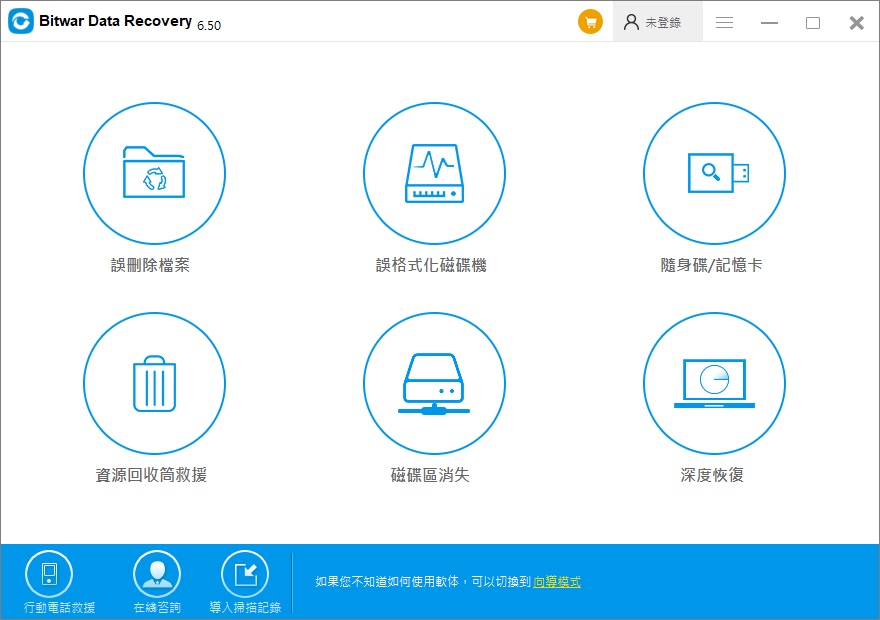
選擇掃描模式,通常我們建議您選擇「快速掃描」以救援意外刪除的檔案。您還可以通過閱讀每個標題下的簡短描述來了解掃描模式的不同之處。
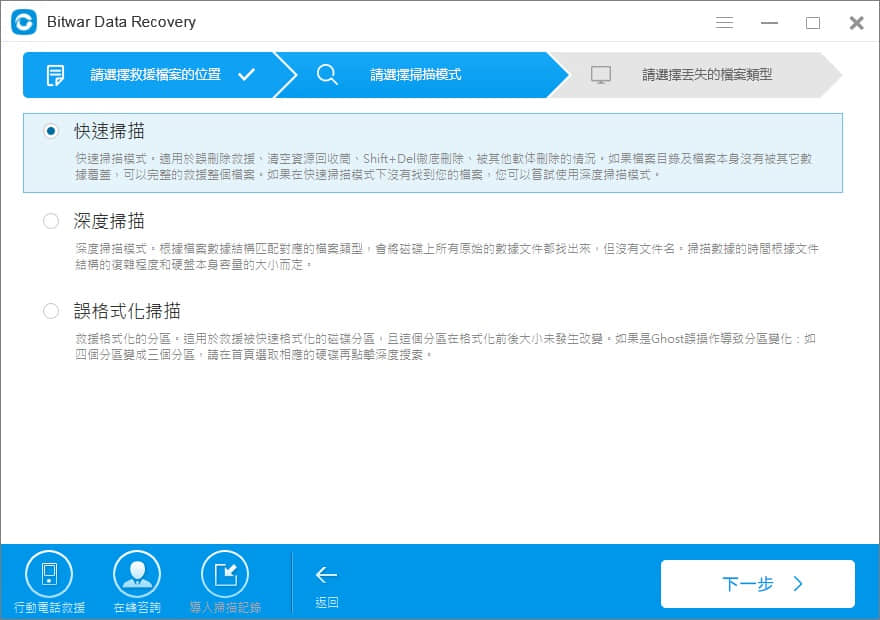
步驟3.選擇丟失檔案的類型,通常我們建議選擇直接檔案類型來縮短掃描時間,但您也可以選擇所有類型。然後單擊「掃描」。
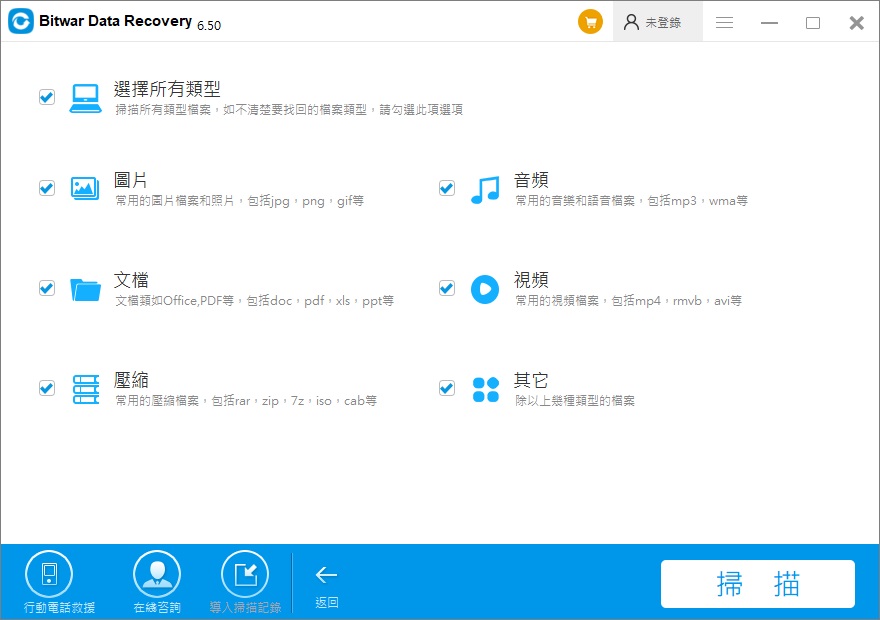
步驟4.掃描後找到您需要的檔案,預覽他們。Bitwar Data Recovery可以支持查看檔案、圖片和播放視頻、音頻或GIF圖像。然後選中您要救援的檔案,然後單擊「救援」。
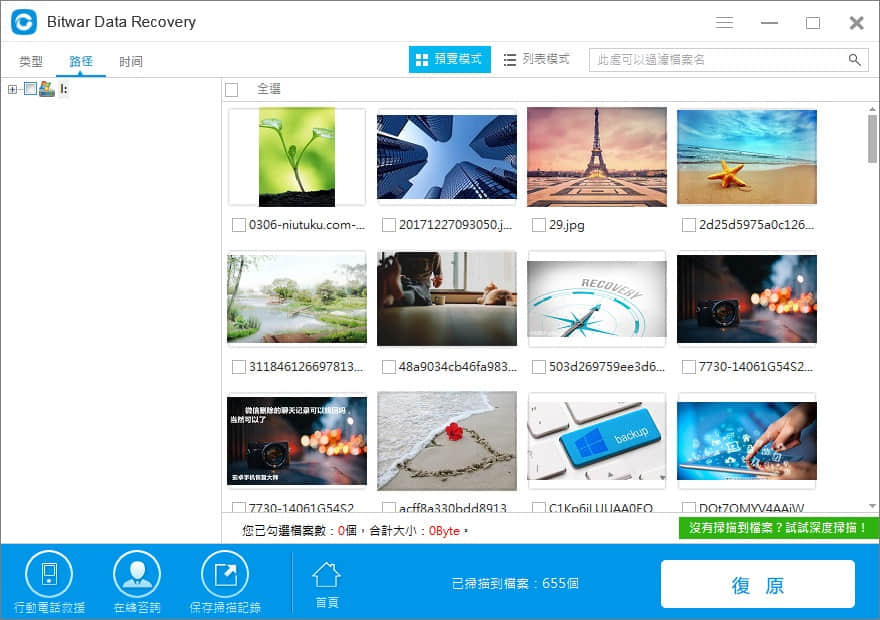
結論
如果您在Lexar存儲卡上遇到麻煩而無法找到最佳的SD卡資料救援解決方案或者想要找到免費的資料救援軟體,Bitwar Data Recovery是一款最好的免費SD卡救援工具,可以幫助您救援所需的任何內容。




